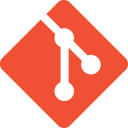 Voici le vingt-et-unième volet de la formation Git. Dans mon précédent article, nous avons créé un fork depuis un dépôt Git existant, et nous avons cloné ce fork pour en avoir une copie locale. Aujourd’hui nous allons faire nos premières petites modifications, et nous allons voir en détail comment nous pouvons publier ces modifications.
Voici le vingt-et-unième volet de la formation Git. Dans mon précédent article, nous avons créé un fork depuis un dépôt Git existant, et nous avons cloné ce fork pour en avoir une copie locale. Aujourd’hui nous allons faire nos premières petites modifications, et nous allons voir en détail comment nous pouvons publier ces modifications.
Avant de mettre la main à la pâte, deux petits rappels importants :
- Git est un logiciel de gestion de versions distribué. Concrètement, cela signifie que si vous clonez un dépôt Git, vous vous retrouvez avec une copie intégrale du projet avec tout son historique. Autrement dit, si l’original venait subitement à disparaître, tout ne serait pas perdu. Dans ce cas, votre copie locale pourrait être considérée comme une sauvegarde du projet.
- Votre copie locale est complètement déconnectée de la copie distante. C’est à dire que vous pouvez très bien sortir votre ordinateur portable à bord d’un avion ou d’un TGV sans Wi-Fi et joyeusement créer des branches, faire des commits ou fusionner des branches sans que la copie distante ne soit au courant.
Publier un commit
Le répertoire ~/formation-git/atelier-31 contient un dépôt Git fraîchement cloné. J’ouvre le fichier README-fr.md dans un éditeur de texte, et je repère une première coquille :
Si vous aimer écrire, n'êtes pas loin d'être un expert du sujet et envisagez d'aider, merci de me laisser un message à josh (0x40) holloway.com.
Je corrige cette erreur :
Si vous aimez écrire, n'êtes pas loin d'être un expert du sujet et envisagez d'aider, merci de me laisser un message à josh (0x40) holloway.com.
Je vérifie où j’en suis (git status) et j’ajoute cette première modification à l’index :
$ git add README-fr.md
J’effectue un commit avec un message approprié :
$ git commit -m "aimer -> aimez" [master 69cb05f] aimer -> aimez 1 file changed, 1 insertion(+), 1 deletion(-)
Voyons où en sont les choses :
$ git status
On branch master
Your branch is ahead of 'origin/master' by 1 commit.
(use "git push" to publish your local commits)
nothing to commit, working tree clean
Git me suggère ici d’utiliser la commande git push pour publier mes modifications (en les « poussant » vers la copie distante). Allez, soyons fous :
$ git push Enumerating objects: 5, done. Counting objects: 100% (5/5), done. Delta compression using up to 8 threads Compressing objects: 100% (3/3), done. Writing objects: 100% (3/3), 300 bytes | 300.00 KiB/s, done. Total 3 (delta 2), reused 0 (delta 0), pack-reused 0 remote: Resolving deltas: 100% (2/2), completed with 2 local objects. To github.com:kikinovak/the-art-of-command-line.git 4d9f5b9..69cb05f master -> master
 Bien évidemment, à ce stade, j’ai besoin d’une connexion Internet pour effectuer l’opération. Vous vous doutez bien qu’un
Bien évidemment, à ce stade, j’ai besoin d’une connexion Internet pour effectuer l’opération. Vous vous doutez bien qu’un git push n’est pas possible en mode hors connexion.
Avant de faire quoi que ce soit, j’aimerais connaître l’ID de ce dernier commit :
$ git log --oneline | head -n 1 69cb05f aimer -> aimez
J’ouvre la page de mon projet sur GitHub, et je vois mon dernier commit qui apparaît :
L’interface web de GitHub me permet de naviguer dans le contenu et l’historique de mon dépôt tout comme mon terminal. Pour l’instant, essayez de repérer les éléments suivants :
- le menu déroulant qui affiche les branches du dépôt (même si pour l’instant vous n’en voyez qu’une seule)
- l’ID du dernier commit
- le nombre total de commits du projet
Si vous cliquez sur le nombre total de commits, l’historique s’affichera comme ceci :
Félicitations ! Vous venez de publier votre premier commit !
Exercice
Maintenant que vous savez publier un commit, nous allons consolider cette nouvelle compétence avec un peu de pratique :
- Dans le même dépôt rangé dans
atelier-31, repérez le fichierAUTHORS.mdet ajoutez votre nom tout en haut à la liste des auteurs, sous forme de lien cliquable vers votre page GitHub. - Ajoutez la modification à l’index et effectuez un commit avec un message qui va bien.
- Publiez ce commit.
- Ouvrez l’interface de GitHub et retrouvez l’ID de ce commit ainsi que l’historique récent du projet.
- Ouvrez le dépôt local dans
atelier-32récupéré depuis GitLab. - Éditez le fichier
README-fr.mden corrigeant une éventuelle coquille ou – à défaut d’en trouver une – en changeant une tournure de phrase, peu importe. - Faites le nécessaire pour publier cette modification.
- Ouvrez l’interface de GitLab et essayez de retrouver le détail de cette dernière modification.
- Éditez le fichier
AUTHORS.mdet ajoutez votre nom en tête de liste sous forme de lien cliquable vers votre page GitLab. - Publiez cette modification et vérifiez ce que ça a donné dans l’interface de GitLab.
Lire la suite : Gare à ce que vous publiez !
La rédaction de cette documentation demande du temps et des quantités significatives de café espresso. Vous appréciez ce blog ? Offrez un café au rédacteur en cliquant sur la tasse.
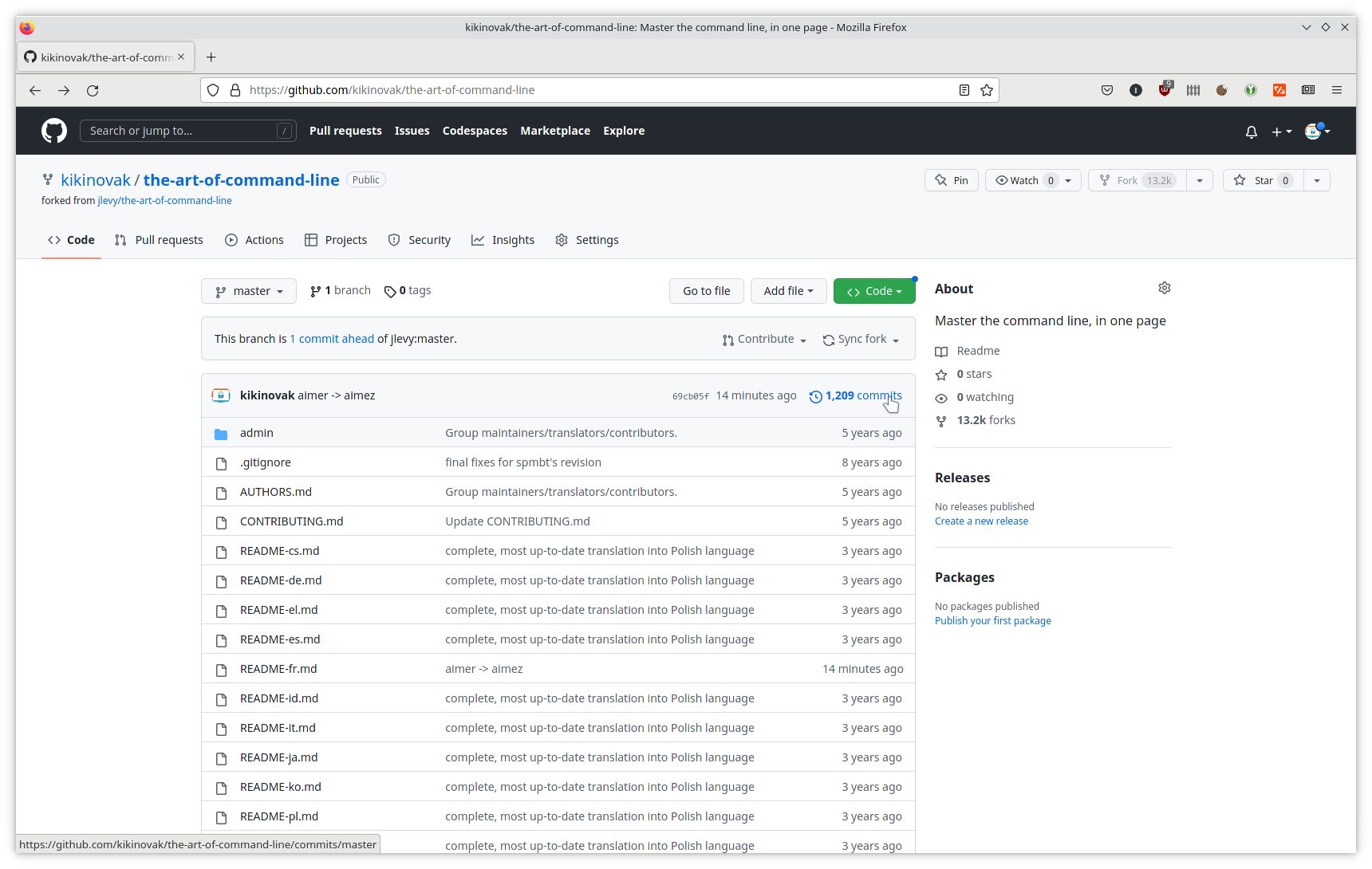
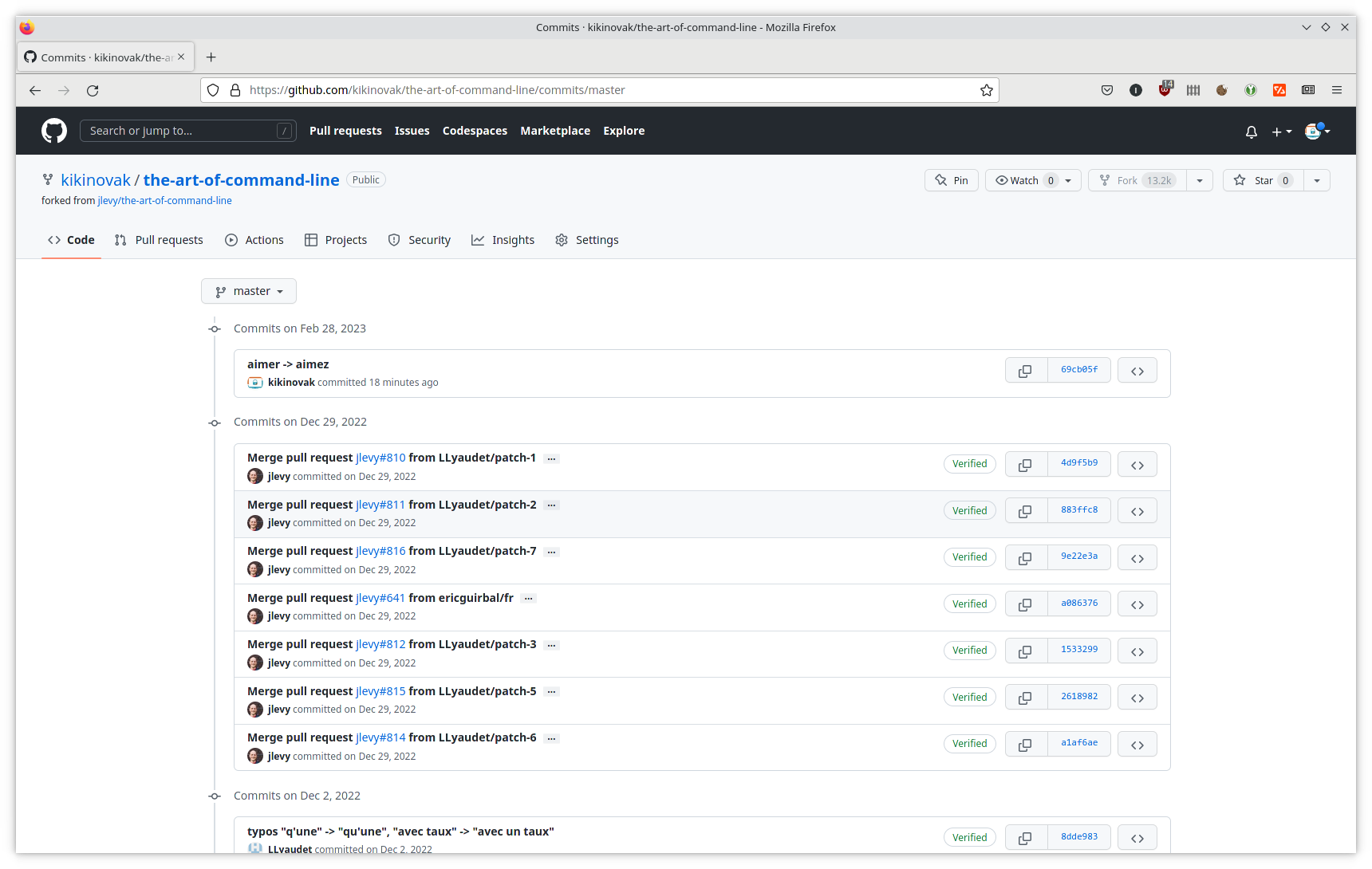



0 commentaire